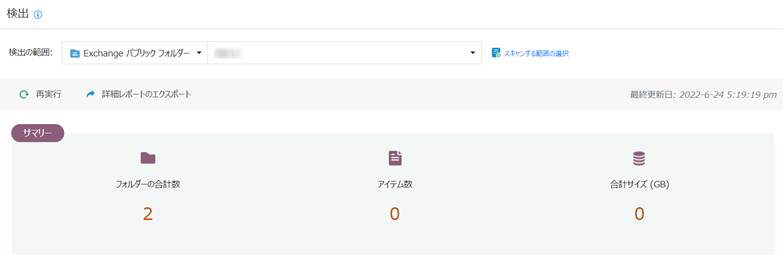
移行を実行する前に、FLY でデータの検出を実行することができます。検出レポートにより、Exchange パブリック フォルダーおよびフォルダーのアイテムの数およびサイズを把握することができます。
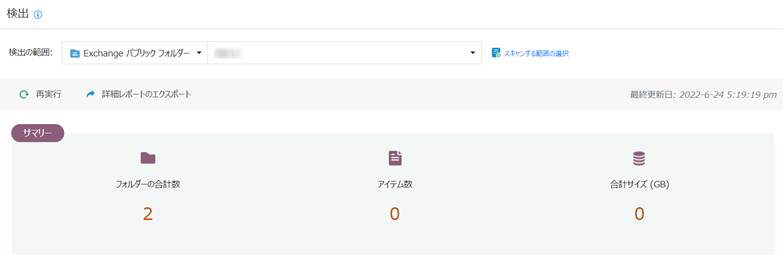
詳細情報を含む検出レポートをエクスポートすることができます。レポートに含める情報をプレビューするには、Exchange パブリック フォルダー検出レポートの詳細 を参照してください。
検出を実行するには、以下の手順を参照してください。
1. FLY にログインします。
2. 画面左側の 検出 をクリックします。
3. 検出 ページで、ドロップダウン リストから Exchange パブリック フォルダー を選択します。
4. [スキャンする範囲の選択] リンクをクリックしてスキャンする範囲を設定します。範囲に複数のオブジェクトを含めること、および今後の使用に向けて範囲を保存することが可能です。
5. 検出の範囲 ページで、Exchange パブリック フォルダー タブ配下の [作成] をクリックして範囲を作成します。
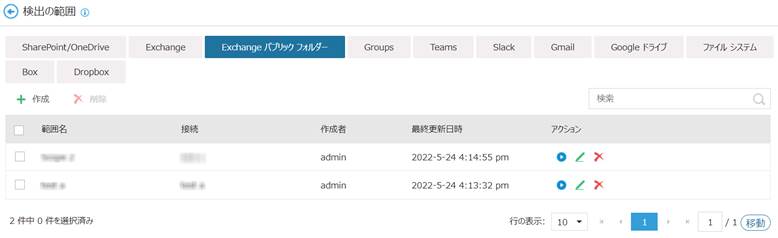
6. 作成 ページで、範囲の名前を入力します。
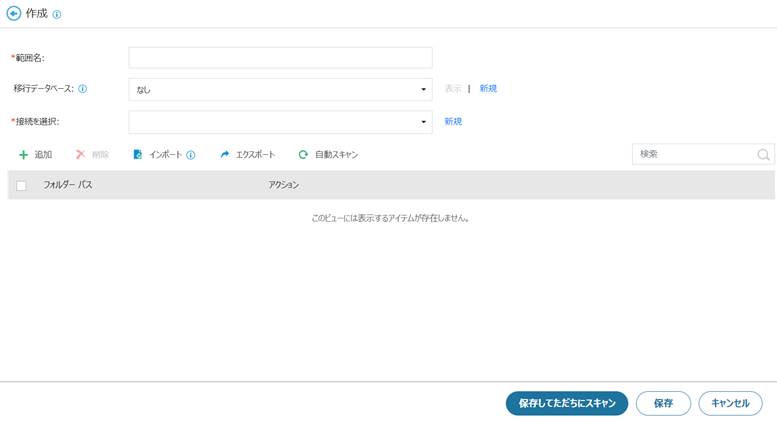
7. 検出レポートを保存するデータベースを構成する場合、ドロップダウン リストから構成済みの移行データベース構成を選択するか、[新規] をクリックして新しいデータベースを作成します。データベース構成の詳細については、データベース構成 を参照してください。
8. スキャンする接続を選択します。
9. 以下の方法のいずれかを使用して、パブリック フォルダーを構成することができます。
•[追加] をクリックして含めるパブリック フォルダーを手動で追加し、パブリック フォルダーのパスを入力します。
•[自動スキャン] をクリックして、選択した接続のパブリック フォルダーをすべて読み込みます。
•CSV ファイルを使用してパブリック
フォルダーを一括でインポートします。( ) アイコンにマウス カーソルを移動させ、[ダウンロード]
をクリックしてテンプレートをダウンロードするか、[エクスポート] をクリックして、読み込まれたパブリック
フォルダーをエクスポートします。ファイルの各行にパブリック フォルダーのパスを構成します。[インポート]
をクリックしてファイルをインポートします。
) アイコンにマウス カーソルを移動させ、[ダウンロード]
をクリックしてテンプレートをダウンロードするか、[エクスポート] をクリックして、読み込まれたパブリック
フォルダーをエクスポートします。ファイルの各行にパブリック フォルダーのパスを構成します。[インポート]
をクリックしてファイルをインポートします。
10. [保存してただちにスキャン] をクリックすると、データのスキャンをただちに開始します。[保存]
をクリックして先に範囲を保存します。検出の範囲 ページに移動し、実行 ( )
ボタンをクリックして検出を実行します。
)
ボタンをクリックして検出を実行します。
検出が開始されたことを通知するプロンプトが表示されます。
11. 画面左側の 検出 をクリックして、ドロップダウン リストから範囲を選択して、検出結果を待ちます。レポートはメイン ページに表示されます。
ジョブの完了後、[詳細レポートのエクスポート] をクリックして詳細な検出レポートを含む Excel ファイルをエクスポートすることができます。
*注意: [再実行] ボタンは検出の再実行を意味します。